Установка и настройка Google Analytics через Google Tag Manager
Инструкция по настройке аналитики с помощью Google Tag Manager
Google Tag Manager — инструмент, который облегчает настройку веб-аналитики для вашего бизнеса. Хотите установить счетчик Google Analytics через Tag Manager? Читайте, как это сделать, в нашей статье.
Поделиться
Google Tag Manager — инструмент, который облегчает настройку веб-аналитики для вашего бизнеса. Хотите установить счетчик Google Analytics через Tag Manager? Читайте, как это сделать, в нашей статье.
А зачем это нужно?
Веб-аналитика нужна для того, чтобы оценивать и повышать эффективность рекламных кампаний. С ее помощью можно:
- Iпонять, какие рекламные кампании работают лучше;
- грамотно распределить рекламный бюджет;
- снизить стоимость привлечения клиентов;
- набрать данные для ремаркетинга — чтобы «возвращать» покупателей.

Кратко о Google Tag Manager
Чтобы веб-аналитика работала, нужно добавить в код вашего сайта счетчики всех рекламных систем, которые вы используете. Это могут быть, например, код Google Analytics, Яндекс.Метрики и пиксель Facebook. Затем для каждого из них требуется настроить отправку событий, цели и конверсии — во многих случаях вам понадобится помощь программиста.
Вместо того, чтобы размещать и проводить настройку счетчиков по одному, вы можете разместить их на сайте одним «пакетом» — через Google Tag Manager. Этой системой также удобно пользоваться, если ваш бизнес переедет на другой сайт — вы просто перенесете контейнер с тегами одним действием, и повторную настройку проводить не понадобится.
Установка аналитики через Tag Manager
Подготовка: создание аккаунта в Google Tag Manager
- Войдите в учетную запись Google, введите в поисковой строке tagmanager.google.com.
- Нажмите на кнопку «Создать аккаунт».
Кнопка «Создать аккаунт» в Менеджере тегов - Назовите аккаунт и выберите страну.

Создание аккаунта Google Tag Manager - Дайте название контейнеру — в нем будут собраны все счетчики рекламных систем для вашего сайта.
- Выберите целевую платформу — веб-сайт, приложение для iOS или Android, AMP или сервер.
- Нажмите на кнопку «Создать».
Создание контейнера в Менеджере тегов
Получение кода счетчика GTM
Теперь нужно установить Google Tag Manager на ваш сайт. На экране после создания аккаунта появятся два фрагмента кода. Скопируйте их и вставьте на страницы, где хотите отслеживать активность пользователей.
Коды Google Tag Manager
Установка счетчика Google Analytics в GTM
- Нажмите на вкладку «Теги», а затем — на кнопку «Создать».
Настройка аналитики в Google Tag Manager - Назовите тег и нажмите на вкладку «Конфигурация тега» — в ней вы выбираете действие, которое будет отслеживаться системой.
Вкладка «Конфигурация тега» - Выберите один из вариантов конфигураций тега.
 Дефолтный — Google Аналитика: UA.
Дефолтный — Google Аналитика: UA.
Типы конфигураций тега - В выпадающем меню «тип отслеживания» выберите по стандарту «Просмотр страницы».
Настройка конфигурации в GTM - В выпадающем меню «Настройки Google Analytics» выберите «Новую переменную» и введите ее конфигурацию. Подробная инструкция о том, где ее найти, есть в «Справке» Google.
- На вкладке «Триггеры» кликните на All Pages — чтобы тег применялся ко всем страницам сайта.
- Нажмите на кнопку «Сохранить».
Кнопка «Сохранить» в меню настройки тега
Установка счетчика Яндекс.Метрики в GTM
- Нажмите на вкладку «Теги» в Google Tag Manager, а затем — на кнопку «Создать».
- Назовите тег и нажмите на вкладку «Конфигурация тега». Выберите пункт «Пользовательский HTML».
Тип тега «Пользовательский HTML» - Скопируйте код из Яндекс.Метрики и вставьте в появившееся окошко.

Поле для ввода кода из Яндекс.МетрикиКод счетчика в Яндекс.Метрике находится во вкладке «Настройки» — найдите его и нажмите на кнопку «Скопировать код».
Код счётчика Яндекс.Метрики - На вкладке «Триггеры» в GTM кликните на All Pages.
- Нажмите на кнопку «Сохранить».
Установка Facebook Pixel в GTM
Добавить Facebook Pixel в Менеджер тегов можно так же, как и счетчик Яндекс.Метрики. Скопируйте код пикселя в Facebook Ads и вставьте в окошко Google Tag Manager — через конфигурацию «Пользовательский HTML».
Еще один способ — партнерская интеграция. Для этого зайдите в настройки пикселя в Events Manager на Facebook. В разделе API Conversions нажмите на кнопку «Выбрать партнера» — и найдите в списке Google Tag Manager.
Раздел API Conversions в настройках Facebook Pixel
Настройка отслеживания событий
Чтобы созданные вами теги работали, нужны триггеры — события, на которые будут реагировать счетчики рекламных систем. Настроить их можно как при создании тега во вкладке, так и отдельно:
Настроить их можно как при создании тега во вкладке, так и отдельно:
- Нажмите на вкладку «Триггеры», а затем — на кнопку «Создать».
Кнопка «Создать» на вкладке «Триггеры» - Нажмите на вкладку «Настройка триггера». В появившемся меню выберите его тип. Например — «Взаимодействия пользователей» → «Глубина прокрутки».
Меню выбора типа триггера в GTM - Дальше укажите детали. В случае с глубиной прокрутки страницы можно указать проценты или пиксели. Допустим, пользователь скроллит страницу и пролистывает ее на 25% — срабатывает триггер и событие засчитывается.
Меню настройки триггера в GTM - Нажмите на кнопку «Сохранить».
Важно! Триггеров должно быть столько, сколько событий вы хотите отслеживать. К счетчикам можно добавлять любое количество триггеров прямо в интерфейсе Google Tag Manager — а также проводить их настройку и удалять.
Чтобы добавить, изменить или удалить триггер, зайдите во вкладку «Теги», поставьте галочку у нужного вам тега и нажмите на значок «Изменить триггеры».
Значок «Изменить триггеры» во вкладке «Теги»
Верификация сайта в Google Search Console и Яндекс.Вебмастер через GTM
Еще одна полезная вещь, которую можно сделать с помощью Менеджера тегов — подтвердить право собственности на сайт в Google Search Console и Яндекс.Вебмастере. Это инструменты, с помощью которых вы можете узнать, по каким запросам и на какие страницы сайта попадают пользователи из Google и Яндекса.
Google Search Console
- Войдите в Google Search Console через ту же учетную запись, которую вы используете для Tag Manager.
- Система предложит вам выбрать тип ресурса и ввести URL — сделайте это и нажмите на кнопку «Продолжить».
Меню выбора типа ресурса в GSC - Откроется окно «Подтверждение права собственности». Выберите пункт «Google Менеджер тегов» и нажмите на кнопку «Подтвердить».
Пункт «Google Менеджер тегов»
Яндекс.Вебмастер
- Войдите в Яндекс.
 Вебмастер и на странице «Мои сайты» нажмите на кнопку «Добавить сайт».
Вебмастер и на странице «Мои сайты» нажмите на кнопку «Добавить сайт».
Страница «Мои сайты» в Яндекс.Вебмастере - Укажите адрес сайта и нажмите на кнопку «Добавить».
Строка добавления сайта в Яндекс.Вебмастер - Выберите метатег как способ подтверждения прав на сайт — и скопируйте его.
Метатег для подтверждения права владения сайтом - Зайдите в GTM и создайте новый тег с конфигурацией «Пользовательский HTML». Вставьте код в окошко.
Поле для ввода метатега из Яндекс.Вебмастера - На вкладке «Триггеры» кликните на All Pages.
- Нажмите на кнопку «Сохранить».
Если в дальнейшем в код счетчиков нужно будет внести изменения, это легко сделать через Google Tag Manager.
Оглавление
Что ещё почитать
Как работают ПромоСтраницы от Яндекс? Обзор и запуск нового формата
Промоcтраницы Яндекса — это один из инструментов контент-маркетинга, который продвигает товар или услугу при помощи текста. Это публикации, в которых вы можете подробно рассказать о продукте и пригласить читателя познакомиться с ним подробнее на сайте. О том, как именно работают промостраницы Яндекса и как их настроить — читайте в статье K50.
Это публикации, в которых вы можете подробно рассказать о продукте и пригласить читателя познакомиться с ним подробнее на сайте. О том, как именно работают промостраницы Яндекса и как их настроить — читайте в статье K50.
Как рассчитать и повысить узнаваемость бренда компании?
Узнаваемость бренда — показатель, который стоит включить в стратегию продвижения бизнеса. Ведь чем больше потенциальные покупатели осведомлены о ваших товарах и услугах, тем чаще им на ум приходит ваша компания, когда нужно совершить покупку. И тем больше прибыли вы получаете. О стратегиях повышения brand awareness читайте в статье K50.
Работа с расширениями для объявлений в Яндекс Директе
Расширения в Яндекс Директе — это инструмент, который позволяет привлечь внимание пользователей к вашей контекстной рекламе.
Инструменты веб-мастера — База знаний uCoz
В разделе «Инструменты вебмастера» можно подключить следующие сервисы:
- Панель Яндекс.Вебмастер
- Счетчик Яндекс.Метрика
Чтобы перейти к инструментам веб-мастера, в панели управления выберите «Инструменты» и из меню слева перейдите в раздел «Инструменты вебмастера»:
Откроется окно с перечнем инструментов:
Перед подключением инструментов веб-мастера войдите в учетную запись «Яндекса». Именно для этой учетной записи будет добавлен сайт.
Яндекс.Вебмастер
Яндекс.Вебмастер — сервис, позволяющий увидеть сайт глазами «Яндекса». Вам будет доступна следующая информация: ИКС, количество загруженных и проиндексированных страниц, внешние ссылки и другое.
Перед добавлением сайта в Яндекс.Вебмастер убедитесь, что индексация сайта разрешена. Это можно узнать сразу после входа в панель управления. Пример сообщения сообщения, когда индексация запрещена и добавлять сайт в Яндекс.Вебмастер не следует:
Вернитесь в раздел «Инструменты» / «Инструменты вебмастера» и нажмите на кнопку «Подключить»:
В открывшемся окне нажмите на кнопку «Разрешить»:
Теперь вы можете видеть данные об индексации сайта:
В личном кабинете веб-мастера смотрите более подробную информацию об отображении сайта в поисковой системе «Яндекс».
Яндекс.Метрика
Яндекс.Метрика
Нажмите на кнопку «Подключить»:
Если вы не подключали ранее «Яндекс.Вебмастер», в открывшемся окне нажмите на кнопку «Разрешить»:
Теперь вы можете видеть статистику посещаемости сайта:
Так же Вы можете просмотреть полный отчет (для этого переключитесь на вкладку «Полный» в строке с отчетом.
На данной вкладке можно посмотреть следующую информацию:
- Трафик — общая информация о количестве посетителей/просмотров сайта.
- Источники — информация о том, от куда были совершены заходы на сайт.
- География — страны и регионы, от куда были посещения сайта
- Демография — пол/возраст пользователей, посетивших Ваш сайт.
- Содержание — информация о конкретных страницах сайта
У счетчика есть настройки, нажмите на изображение шестеренки:
Доступны следующие настройки:
- Вебвизор — записывает действия посетителя на сайте (это видеоролики, которые доступны в отчете)
- Карта кликов — фиксирует точки и ссылки на сайте, по которым кликали пользователи
- Внешние ссылки, загрузки файлов и отчёт по кнопке «Поделиться» — отчет «Яндекса» о количестве переходов по внешним ссылкам, количестве загрузок файлов, количестве нажатий кнопок «Поделиться»
- Точный показатель отказов — при установленной настройке отказом будет считаться посещение, в течение которого человек был на одной странице и посвятил ей менее 15 секунд
- Асинхронный код — не блокирует и не влияет на скорость загрузки страницы сайта
- Показывать данные информера — информер отображает данные, собранные счетчиком за текущие сутки
- Информер — позволяет выбрать режим отображения счетчика (невидимый или с кнопкой)
- Автоматически добавлять код счётчика на страницы сайта — добавить код счетчика на все страницы сайта (снимите галочку, если собираетесь сделать это самостоятельно)
- Количество строк в отчёте
В личном кабинете «Метрики» смотрите более подробную информацию о посещаемости сайта.
Чтобы отключить все сервисы «Яндекса», нажмите на ссылку «Отключить сервисы Яндекса с удалением токена»:
Счетчики
|
Счетчик на сайте (посетители) — Webmasters Stack Exchange
спросил
Изменено 12 лет, 2 месяца назад
Просмотрено 650 раз
У меня такое чувство, что клиент собирается попросить меня внедрить счетчик, чтобы показать, сколько посетителей посетило сайт. На мой взгляд, это выглядит очень непрофессионально, но следующий вопрос, который задаст клиент, будет «почему?».
На мой взгляд, это выглядит очень непрофессионально, но следующий вопрос, который задаст клиент, будет «почему?».
Итак, какая веская причина не реализовывать это, кроме того, что «это непрофессионально».
- веб-дизайн
- особенности веб-сайта
видимый веб-счетчик — бесполезная информация для посетителей. Почему их должно волновать, сколько именно людей посетили страницу? Пользователь зашел на страницу не для того, чтобы узнать, сколько у нее посетителей. Счетчики обычно тоже вырваны из контекста. Если вы видите, что страницу посетило 2300 человек, что это значит? 2300 посетителей сегодня? На этой неделе? С 1996 года?
Кроме того, если кажется, что очень мало людей посещают их веб-сайт, это не очень хорошо выглядит для компании. Зачем вам транслировать эту статистику?
Однако это не значит, что количество посетителей совершенно не имеет значения. Список «самых популярных статей», например, является полезной функцией. Но большинству пользователей все равно, посещают ли эти страницы 500 человек или 5 миллионов.
Но большинству пользователей все равно, посещают ли эти страницы 500 человек или 5 миллионов.
И, конечно же, необходима какая-то статистика, видимая только владельцам сайта (например, Google Analytics).
1
Вместо этого я бы рассказал о преимуществах интеграции сторонней аналитики (например, Google Analytics). Покажите им все метрики, которые они будут получать, кроме простого подсчета пользователей, и объясните им, что вся эта статистика хранится вне внешнего интерфейса веб-сайта. Небольшое перенаправление не помешает.
Я бы спросил, для чего они собираются его использовать. Если это для их собственных знаний об отслеживании посетителей, объясните, что существует множество более точных инструментов (таких как упомянутая выше аналитика Google), которые также могут дать вам гораздо больше деталей.
Если нужно показать, какой трафик получает их сайт, я бы предложил показать им такие сайты, как конкуренция.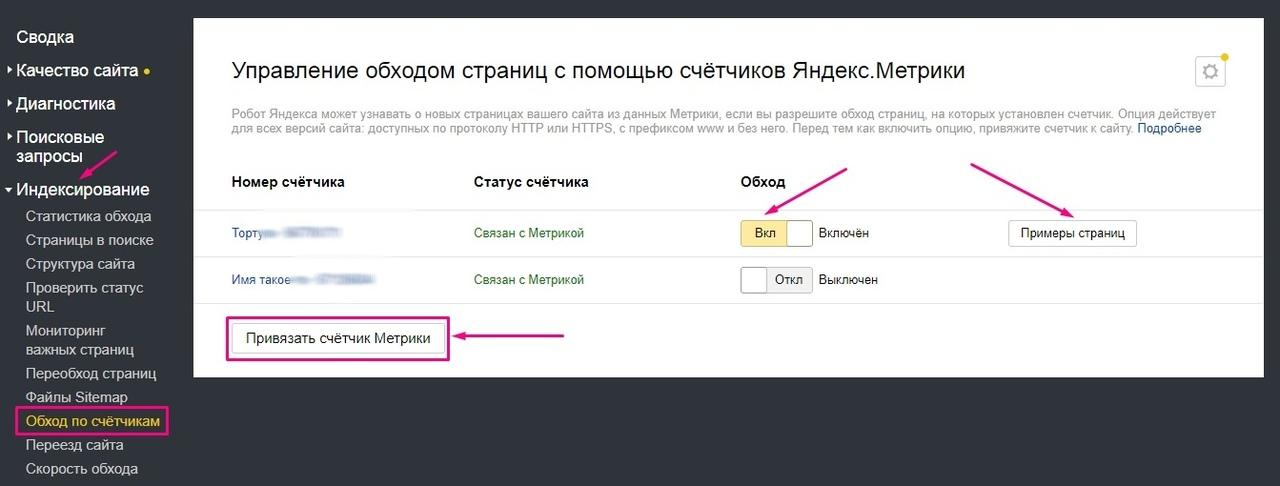 com, чтобы они могли увидеть, сколько трафика они получают по сравнению с конкурентами.
com, чтобы они могли увидеть, сколько трафика они получают по сравнению с конкурентами.
Если это потому, что они думают, что это выглядит круто… ну… они, вероятно, не будут слушать доводы.
Кстати, если они захотят, чтобы вы добавили один из бесплатных счетчиков посещений, я бы проверил его, чтобы убедиться, что он не вводит скрытые ссылки. Раздача бесплатного программного обеспечения (например, счетчиков посещений), имеющего скрытую ссылку в коде для встраивания, — это простой способ для спамеров создать ссылки на свои веб-сайты.
3
Традиционный счетчик личной домашней страницы непрофессионален, но многие крупные сайты и коммерческие службы используют счетчики, чтобы показать, насколько они популярны (да, это заблуждение, но оно работает).
Обычно это что-то вроде
. [логотипы крупнейших компаний] *278 046 пользователей в настоящее время зарегистрированы* * Размещено 56 218 галерей.



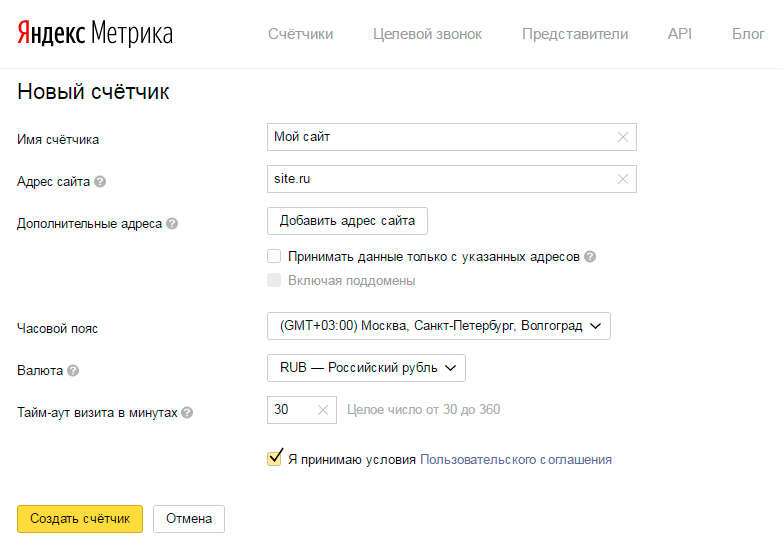
 Дефолтный — Google Аналитика: UA.
Дефолтный — Google Аналитика: UA.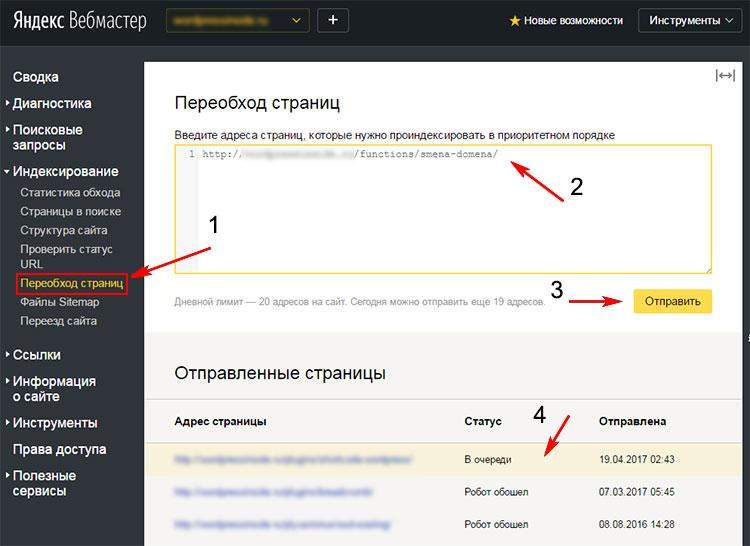
 Вебмастер и на странице «Мои сайты» нажмите на кнопку «Добавить сайт».
Вебмастер и на странице «Мои сайты» нажмите на кнопку «Добавить сайт».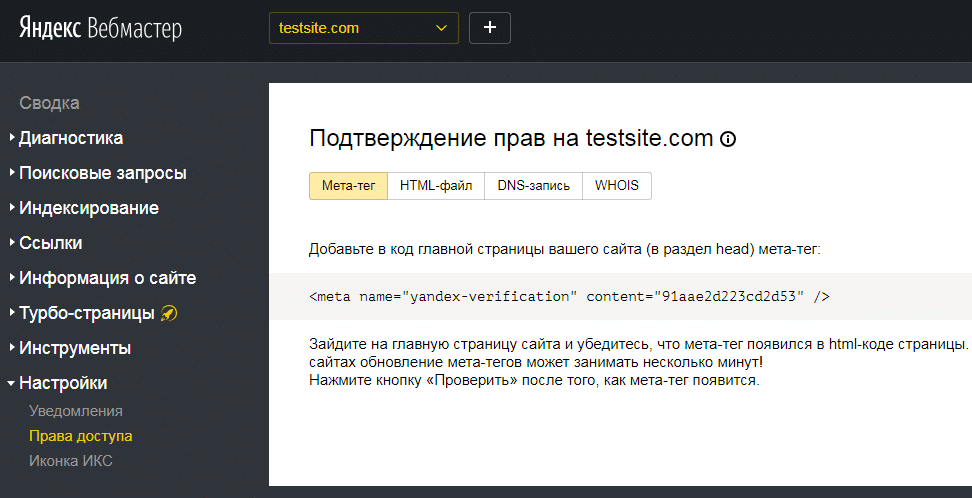 Опрос может иметь до 15 ответов (переключатели или флажки) и настраиваемые цвета.
Опрос может иметь до 15 ответов (переключатели или флажки) и настраиваемые цвета.
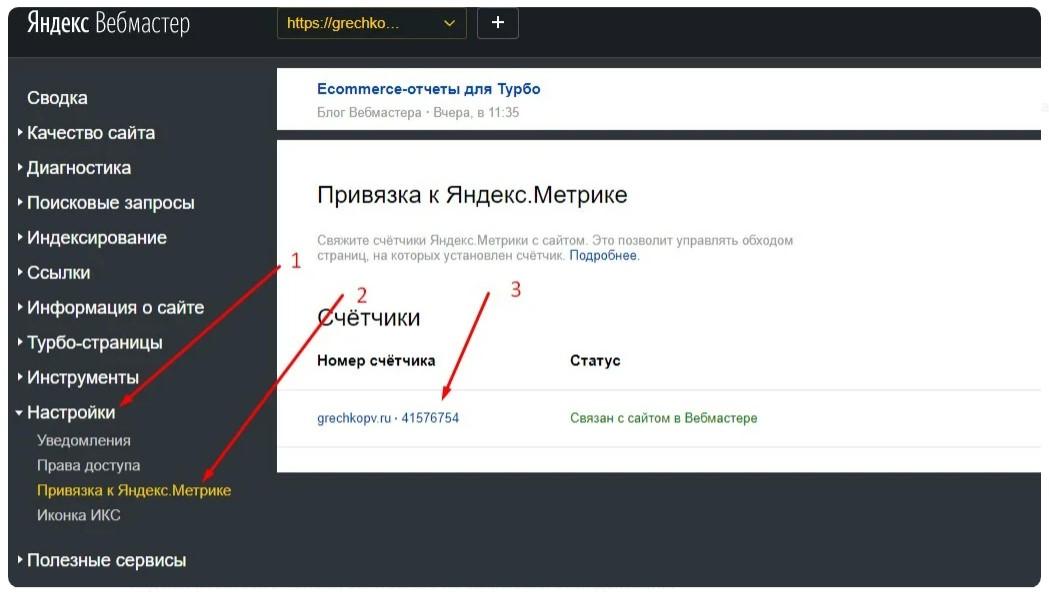 Вы также можете отображать часы вместо счетчика или случайного числа. Статистика — это только хиты за последние 30 дней, но скоро они обещают полную статистику. Маленькое изображение добавлено в нижней части счетчика.
Вы также можете отображать часы вместо счетчика или случайного числа. Статистика — это только хиты за последние 30 дней, но скоро они обещают полную статистику. Маленькое изображение добавлено в нижней части счетчика.
